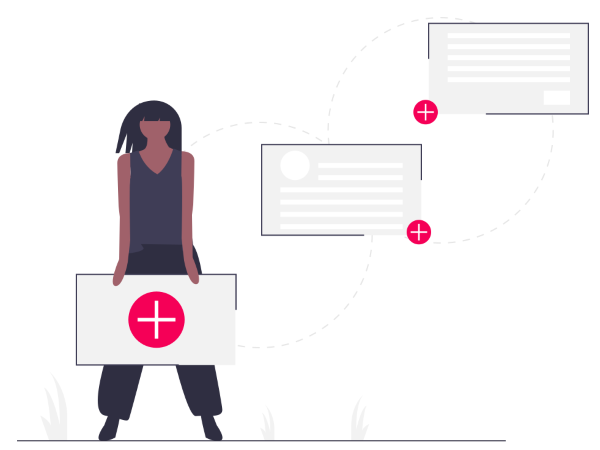Ahora que ya tienes una clase creada en Google Classroom (Crear una clase) es muy importante proporcionar a los estudiantes la información que requieren consultar con frecuencia. En este repositorio puedes colocar el plan escolar de la asignatura o del curso, las normas del aula, el sistema de puntuaciones, las rubricas de valoración que usarás, etc. Puedes utilizar archivos adjuntos, documentos almacenados en tu Drive, vídeos o enlaces a sitios web.
Si tienes una clase compartida, una buena idea es agrupar el material de la clase por asignaturas, educador, temas u otra categoría con el fin de facilitarle al estudiante su consulta.
Ten en cuenta que puedes editar la información, añadir o eliminar materiales en cualquier momento.
Crear un tema
- Selecciona la Clase
- Haz clic en la página TRABAJO DE CLASE
- Haz clic en CREAR y luego en TEMA
- Escribe el nombre del tema (Periodo 1, Vídeos tutoriales, etc.)
- Finaliza con clic en AÑADIR
Si tienes varios temas creados, puedes reordenarlos, editar su nombre, eliminarlos y copiar su vínculo. Para cualquiera de estas acciones utiliza el menú del tema
Para editar su nombre
- Haz clic en el menú del Tema
- Haz clic en CAMBIAR NOMBRE
- Escribe el nuevo nombre
- Finaliza con clic en CAMBIAR NOMBRE
Para eliminar un tema
- Haz clic en el menú del Tema
- Haz clic en ELIMINAR
- Confirma con clic en ELIMINAR
Las publicaciones agrupadas en el tema no serán eliminadas
Para copiar enlace.
- Haz clic en el menú del Tema
- Haz clic en COPIAR ENLACE
El enlace será copiado al portapapeles y podrás enviarlo a los alumnos mediante un correo o utilizarlo en otra publicación o documento
Para reordenar los temas
Puedes utilizar el menú del tema y hacer clic en las opciones MOVER HACIA ARRIBA o MOVER HACIA ABAJO según sea el caso.
También puedes arrastrar el tema a otra posición en la página TRABAJO DE CLASE
Añadir materiales de consulta
Añade recursos de la siguiente forma:
En la página TRABAJO DE CLASE
- Haz clic en CREAR
- Luego en MATERIAL
- Escribe el titulo del material
- Si deseas, puedes agregar una descripción
- Haz clic en AÑADIR para agregar un recurso desde DRIVE, un ENLACE a la web, SUBIR un archivo desde tu computadora o agregar un vídeo de Youtube.
- También puedes hacer clic en CREAR un documento, presentación, hoja de cálculo, dibujo o formulario. El archivo queda automáticamente vinculado a la publicación.
- Selecciona la clase donde se publicará el recurso. Puedes seleccionar varias clases o también dirigir la publicación a alumnos concretos. Recuerda que No se puede publicar material para alumnos concretos de diferentes clases. Cuando se publican materiales en varias clases, se comparten con todos sus alumnos.
- Por último, agrupa el material en un tema previamente creado o crea un tema para este material. Puedes PUBLICAR el material inmediatamente, PROGRAMAR su publicación para una fecha próxima o GUARDAR BORRADOR para finalizarlo posteriormente.
Un borrador no será visible para los alumnos.
Recuerda que puedes publicar recursos de manera separada o agruparlos con títulos adecuados para facilitar el trabajo del estudiante. Siempre puedes editar la información publicada.
Aquí te dejamos el vídeo tutorial para Añadir materiales y recursos en Classroom.
Suscríbete a nuestro canal en YouTube AQUÍ
Deja tus comentarios aquí o en nuestro canal de YouTube.
Trataremos de responder a todos.